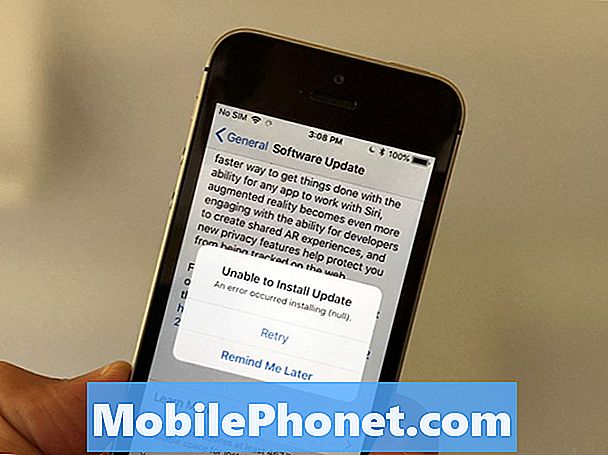İçerik
- Sorun 1: Galaxy Note8 bildirim sorunları nasıl giderilir: zil sesleri ve bildirim sesleri çalışmıyor
- Sorun # 2: Galaxy Note8 tarihi ve saati düzgün çalışmıyorsa ne yapmalı
- Sorun 3: Galaxy Note8 Samsung uygulamaları çalışmıyor
Merhaba ve başka bir # GalaxyNote8 sorun giderme makalesine hoş geldiniz. Bir güncellemeden sonra çalışmayan bildirimler hakkında aldığımız yaygın bir soruyu ele almaya karar verdik. Ayrıca diğer iki konuyu da yanıtlıyoruz, bu yüzden umarım bu yazıyı yararlı bulursunuz.
Sorun 1: Galaxy Note8 bildirim sorunları nasıl giderilir: zil sesleri ve bildirim sesleri çalışmıyor
Telefonum çalmayacak. Gelen bir arama olduğunda sadece titriyor. Telefon / kişiler ekranındaki zil sesini ve ayarları değiştirmem söylendi. Ben ikisini de yaptım. Her nasılsa otomatik olarak sessizliğe dönüyor. Ayrıca bir RING kapı zilim var ve ondan da bildirim almıyorum ve zil sesleri bu uygulamada da doğru ayarlanmış. FITBIT'imi yeni bağladım ve bir çağrı aldığımda o da bildirim almayacak. Sonunda bir kısa mesaj aldığımda zil çalmasını başardım. Metin ekranına gitmem ve bunun için tonu seçmem gerekiyordu ve işe yaradı. Aramaları sürekli olarak özlediğimde çok sinir bozucu oluyor. Mümkünse lütfen yardım edin.
Çözüm: Android Oreo ile bildirimler artık Android Nougat'ta olduğu gibi çalışmıyor. Bildirimleriniz için özel veya varsayılan olmayan tonlar belirlediyseniz, artık çalışmayabilirler. İşletim sistemiyle birlikte gelen sistemi veya varsayılan tonları kullandığınızdan emin olun.
Uygulama tercihlerini sıfırlayın
Bizimle iletişime geçmeden önce varsayılan veya sistem zil seslerini veya bildirim seslerini kullanmayı denediyseniz, sorunu gidermek için daha fazla sorun giderme adımı uygulamanız gerekir. Bu adımlardan ilki, uygulama tercihlerini sıfırlamaktır. Bu, tüm varsayılan sistem uygulamalarının etkinleştirilmesini sağlayacaktır. Bunu nasıl yapacağınız aşağıda açıklanmıştır:
- Ayarlar uygulamasını açın.
- Uygulamalar'a dokunun.
- Sağ üstteki Diğer ayarlar (üç nokta) simgesine dokunun.
- Uygulama tercihlerini sıfırla'ya dokunun.
Tüm ayarları sıfırlamak
Tüm uygulama tercihlerini sıfırlamak yardımcı olmazsa, yapmak isteyeceğiniz sonraki sorun giderme adımı, tüm yazılım bilgilerini varsayılan değerlerine geri döndürmektir. Bu, genellikle yanlış sistem ayarlarından kaynaklanan açıklanamayan hataları düzeltmenin etkili bir yoludur. Bunu nasıl yapacağınız aşağıda açıklanmıştır:
- Ana ekrandan, Uygulamalar tepsisini açmak için boş bir noktada yukarı kaydırın.
- Genel Yönetim> Ayarları sıfırla'ya dokunun.
- Ayarları sıfırla'ya dokunun.
- Bir PIN ayarladıysanız, girin.
- Ayarları sıfırla'ya dokunun. Tamamlandığında bir onay penceresi görünecektir.
BadgeProvider uygulamasının verilerini temizleyin
BadgeProvider uygulaması, Samsung cihazlarındaki diğer şeylerin yanı sıra bildirimleri yöneten temel sistem uygulamalarından biridir. Bazen, bu uygulamanın bozuk verileri, bildirimlerin karışmasına neden olabilir. Sorunun BadgeProvider uygulamasından kaynaklanıp kaynaklanmadığını görmek için yapmanız gerekenler:
- Ayarlar uygulamasını açın.
- Uygulamalar'a dokunun.
- Sağ üstteki (üç nokta simgesi) Diğer ayarlara dokunun.
- Sistem uygulamalarını göster'i seçin.
- Uygulamanızı bulun ve dokunun.
- Depolama'ya dokunun.
- Verileri Temizle düğmesine dokunun.
- Note8'inizi yeniden başlatın ve sorunu kontrol edin.
Fabrika ayarları
Son olarak, tüm ayarları ve yazılım bilgilerini fabrika ayarlarına döndürmek için telefonu silmeniz gerekir. Bu sorun giderme adımı tüm dosyalarınızı sileceğinden, onları önceden yedeklediğinizden emin olun.
Note8'inizi fabrika ayarlarına sıfırlamak için:
- Verilerinizin bir yedeğini oluşturun.
- Cihazı kapatın.
- Sesi Açma tuşunu ve Bixby tuşunu basılı tutun, ardından Güç tuşunu basılı tutun.
- Yeşil Android logosu görüntülendiğinde, tüm tuşları bırakın ("Sistem güncellemesini yükleme", Android sistem kurtarma menüsü seçeneklerini göstermeden önce yaklaşık 30 - 60 saniye gösterecektir).
- "Verileri sil / fabrika ayarlarına sıfırla" yı vurgulamak için Sesi kısma tuşuna birkaç kez basın.
- Seçmek için Güç düğmesine basın.
- "Evet - tüm kullanıcı verilerini sil" vurgulanana kadar Sesi kısma tuşuna basın.
- Ana sıfırlamayı seçmek ve başlatmak için Güç düğmesine basın.
- Ana sıfırlama tamamlandığında, "Sistemi şimdi yeniden başlat" vurgulanır.
- Cihazı yeniden başlatmak için Güç tuşuna basın.
Sorun # 2: Galaxy Note8 tarihi ve saati düzgün çalışmıyorsa ne yapmalı
Dün gece yüklenen Android güncellemesi telefonumu geleceğe taşıdı. Takvim tarihi şimdi 28 Ağustos ve saat 1.5 saatin gerisinde. Ondan çok fazla bilgi toplayamıyorum ve çok teknik bir insanım ki bu daha da sinir bozucu. Sistem güncellemeleri "Yazılım G930VVRS4CRG2'ye güncellendi - 28 Ağustos 2018 saat 00: 46'da uygulandı" diyor. Uygulamalarımın çoğu artık arızalı. Merkezi saat saatiyle bir senkronizasyon hala yanlış zamanı veriyor. Herhangi bir yardım için minnettarız! BTW, açılır kutunuz S7'yi seçenek olarak vermiyor, bu yüzden S8'i seçtim.
Çözüm: Telefonu güvenli modda yeniden başlatmayı deneyin ve sistem saatinin ve tarihinin nasıl çalıştığını gözlemleyin. Bu modda, hiçbir üçüncü taraf uygulaması çalışmayacaktır. Uygulamalarınızdan biri soruna neden oluyorsa, sistem saati ve tarihi düzgün çalışmalıdır.
Note8'inizi güvenli modda yeniden başlatmak için:
- Cihazı kapatın.
- Model adı ekranının yanındaki Güç tuşunu basılı tutun.
- Ekranda “SAMSUNG” göründüğünde, Güç tuşunu bırakın.
- Güç tuşunu bıraktıktan hemen sonra Sesi kısma tuşunu basılı tutun.
- Cihaz yeniden başlatmayı tamamlayana kadar Sesi kısma tuşunu basılı tutmaya devam edin.
- Güvenli mod, ekranın sol alt köşesinde görüntülenecektir.
- Güvenli Modu gördüğünüzde Sesi kısma tuşunu bırakın.
- Tarih ve saati kontrol edin. Yanlışsa, altında değiştirin Ayarlar> Genel yönetim> Tarih ve saat. Kullandığınızdan emin olun. Otomatik tarih ve saat seçeneği, böylece telefon şebeke tarih ve saatini kullanır.
Unutmayın, cihazınızı güvenli modda yeniden başlatmaktaki amacınız, soruna üçüncü taraf bir uygulamanın neden olup olmadığını kontrol etmektir. Herhangi bir farkı görmek için telefonun bir süre bu modda çalışmasına izin verdiğinizden emin olun. Tarih ve saat normalde güvenli modda çalışıyorsa, ancak telefonu normal moda geri yüklediğinizde sorunlu durumuna geri dönüyorsa, buna neden olan kötü bir uygulama olduğundan emin olabilirsiniz. Hangi uygulamalarınızın soruna neden olduğunu belirlemek için telefonu tekrar güvenli modda başlatmalı ve aşağıdaki adımları izlemelisiniz:
- Güvenli moda önyükleyin.
- Sorunu kontrol edin.
- Üçüncü taraf bir uygulamanın sorumlu olduğunu onayladıktan sonra uygulamaları tek tek kaldırmaya başlayabilirsiniz. En son eklediklerinizle başlamanızı öneririz.
- Bir uygulamayı kaldırdıktan sonra, telefonu normal moda yeniden başlatın ve sorunu kontrol edin.
- Note8'iniz hala sorunluysa, 1-4 arası adımları tekrarlayın.
Sorun 3: Galaxy Note8 Samsung uygulamaları çalışmıyor
Merhabalar, Moğolistan'dan iletişim kuruyorum (ABD'yi seçtim çünkü Moğolistan için bir seçenek yoktu, Moğolistan'ı ekleyebilirseniz, çoğu kişi memnun olacaktır). Ana şeye.
Samsung Galaxy Note8 sahibiyim. Samsung Pay, Samsung Health gibi Samsung uygulamaları çalışmıyor. Bunun dışında başka bir sorunum yok.
Ayrıca android sürümümü en son sürüme nasıl güncelleyebilirim, sistem güncellemelerine dokunmak hiç bir tepki göstermiyor. Saygılarımızla, Saygılarımızla.
Çözüm: Öncelikle, Samsung hesabınızda oturum açtığınızdan emin olmak istersiniz. Altına girdiğinden emin ol Ayarlar> Bulut ve hesaplar> Hesaplar Bunu yapmak için. Giriş yapmadıysanız, Samsung uygulamalarınızın beklendiği gibi çalışmamasının nedeni bu olabilir. Oturumu kapatıp tekrar oturum açtığınızdan emin olun.
Uygulamaların önbelleğini ve verilerini temizleyin
Samsung hesabınızda zaten oturum açtıysanız, sizin için bir sonraki sorun giderme adımı söz konusu uygulamalarınızın önbelleğini ve verilerini temizlemek olacaktır. Bir uygulamanın önbelleğinin veya verilerinin nasıl temizleneceğiyle ilgili yukarıdaki adımlara bakın.
Tüm uygulama tercihlerini sıfırlayın
Bizimle iletişime geçmeden önce varsayılan veya sistem zil seslerini veya bildirim seslerini kullanmayı denediyseniz, sorunu gidermek için daha fazla sorun giderme adımı uygulamanız gerekir. Bu adımlardan ilki, uygulama tercihlerini sıfırlamaktır. Bu, tüm varsayılan sistem uygulamalarının etkinleştirilmesini sağlayacaktır. Bunu nasıl yapacağınız aşağıda açıklanmıştır:
- Ayarlar uygulamasını açın.
- Uygulamalar'a dokunun.
- Sağ üstteki Diğer ayarlar (üç nokta) simgesine dokunun.
- Uygulama tercihlerini sıfırla'ya dokunun.
Telefonu fabrika ayarlarına sıfırlayarak silin
Her iki öneri de işe yaramazsa, cihazı fabrika ayarlarına sıfırladığınızdan emin olun. Bu, telefonu tüm yazılım bilgilerini fabrika durumuna döndürmeye zorlar. Note8'inizi fabrika ayarlarına nasıl sıfırlayacağınızla ilgili aşağıdaki adımlara bakın. Yine, bu çözümü yapmadan önce dosyalarınızı yedeklediğinizden emin olun.
- Bir Ana ekrandan, uygulamalar ekranına erişmek için ekranın ortasından yukarı veya aşağı kaydırın. Bu talimatlar yalnızca Standart mod ve varsayılan Ana ekran düzeni için geçerlidir.
- Ayarlara git.
- Genel yönetim'e dokunun.
- Sıfırla'ya dokunun.
- Fabrika verilerine sıfırla'ya dokunun.
- Bilgileri gözden geçirin ve ardından SIFIRLA'ya dokunun. Varsa, mevcut PIN kodunu, şifreyi veya deseni girin.
- TÜMÜNÜ SİL'e dokunun. Fabrika verilerine sıfırlama ve yeniden başlatma işlemlerinin tamamlanması için birkaç dakika bekleyin. Mümkünse, cihazınızı kurun.
İkinci sorunuz için cevap, cihazınıza ve onu ev ağında kullanıp kullanmadığınıza bağlıdır. Taşıyıcı markalı bir Note8'e sahipseniz ancak onu farklı bir ağda kullanıyorsanız, yazılımını söz konusu ağ üzerinden güncelleyemezsiniz. Bunun nedeni, her taşıyıcının kendi donanım yazılımı sürümüne sahip olmasıdır. Dolayısıyla, örneğin, bir Verizon Note8'iniz varsa ancak bunu AT & T'de kullanıyorsanız, AT & T'den hiçbir güncelleme bildirimi alamazsınız. Donanım yazılımını güncellemek isterseniz, bunu manuel olarak yapmanız gerekir. Bunu yapma prosedürüne yanıp sönme denir. Bu riskli bir prosedürdür ve doğru şekilde yapılmazsa cihazınızı tıkayabilir. Yapmadan önce biraz araştırma yaptığınızdan emin olun.
Note8'iniz birlikte çalışmak üzere oluşturulmuş ağ üzerinde çalışıyorsa, en son güncellemeyi bekleyebilir veya sorunuzla ilgili bilgi almak için operatörünüzle iletişime geçebilirsiniz.